Ubuntu root忘记密码的解决方法
2019-11-26 20:46Ubuntu教程网 Ubuntu
Ubuntu忘记密码,忘记root密码?虽说是小概率事件,可依旧有发生的可能。因而,遇到忘记Ubuntu root密码时,我们改怎么办?下面一起来看看校长Ubuntu给出的解决方法。
sudo passwd root
如果只是普通用户密码忘了,用root就可以修改。如果root都忘记了,就进入单用户模式,这里跟红帽系统系列也不同。
具体方法如下:
进入单用户模式:
#1,开机进入grub时,用上下键移到第二行的恢复模式,按e(注意不是回车)
#2,
把ro single 改成rw single init=/bin/bash , 然后按ctrl+x,就可以进入 单用户模式,进去干什么都行了。(进去是命令行,所以你得要懂使用命令行!)我们可以修改普通用户密码,也可以改root密码。提示,完成后,按”ctrl+alt+delete“组合神键重启(我试过用命令关机,重启都不行,只能用这个)。
这些我都是试过的,也是成功的,你试试吧!我看过一些网上的一些方法,也试过,是不行的!一些是用红帽系统系列的方法,一些是某个步骤不对!
修改普通用户密码,命令如下格式:
passwd 用户名
延伸 · 阅读
- 2022-03-10Ubuntu解决火狐浏览器无法同步书签的问题【推荐
- 2022-03-10Ubuntu18.04(linux)安装MySQL的方法步骤
- 2022-03-10在Linux下修改和重置root密码的方法(超简单)
- 2022-03-10详解如何在Ubuntu 16.04上增加Swap分区
- 2022-03-10Ubuntu添加swap分区的方法
- 2022-03-09动态在线扩容root根分区大小的方法详解
- Ubuntu
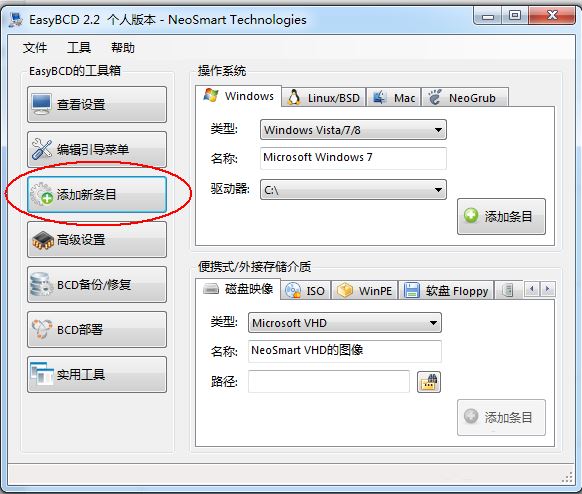
如何使用easyBCD 引导启动ubuntu14.04?
最近有些朋友问小编如何使用easyBCD 引导启动ubuntu14.04?今天小编将为大家带来的是使用easyBCD 引导启动ubuntu14.04的方法,有需要的朋友可以参考下...
- Ubuntu

Xshell用ssh连接ubuntu掉线如何解决
今天使用Xshell ssh连接ubuntu掉线,一时束手无策,网上收集整理了一下,现晒出来和大家分享一下,希望可以帮助大家 ...
- Ubuntu
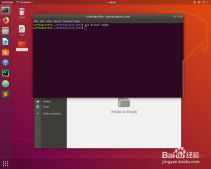
Ubuntu系统怎么用git新增分支并且提交?
Ubuntu系统怎么用git新增分支并且提交?Ubuntu中想要使用git新增分支并且提交,该怎么常见一个新的分支呢?下面我们就来看看详细的教程,需要的朋友可以...
- Ubuntu
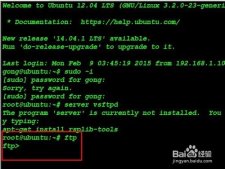
Ubuntu虚拟机与win7主机方便传文件的实现方法
如何让Ubuntu虚拟机与win7主机方便传文件?开启Ubuntu的FTP服务,利用cuteFTP软件来进行主机与虚拟机文件系统互联,这样就能更直观,更快捷的在两者之间互...
- Ubuntu

如何安装Ubuntu 15.10 图文详解Ubuntu 15.10安装过程
本文我们就以图文的方式来介绍下如何安装Ubuntu 15.10。首先,需要下载Ubuntu 15.10 Desktop的安装映像,再创建一个DVD盘或创建Ubuntu安装U盘,需要的朋友可以参...
- Ubuntu

在Ubuntu下如何安装FFmpeg?在Ubuntu下安装FFmpeg的方法
一些朋友不知道在Ubuntu下如何安装FFmpeg?今天小编为大家带来的是在Ubuntu下安装FFmpeg的方法,希望对大家会有帮助,有需要的朋友一起去看看吧...
- Ubuntu
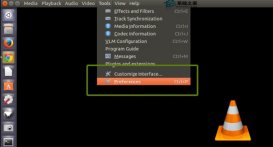
Ubuntu 13.10开启媒体播放器VLC桌面通知的步骤
VLC是一款多功能的媒体播放器,支持众多音频及视频格式,而VLC播放器有桌面通知功能,需要手动开启,不会的朋友可以看看下面的教程 ...
- Ubuntu
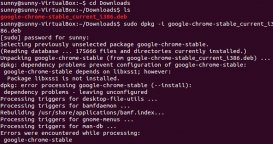
ubuntu系统安装软件图文教程 如何给Ubuntu安装软件呢
在Windows下安装文件只需要双击即可,所以很多人在Ubuntu下觉得很不习惯。事实上,使用Ubuntu平台下的新利得软件包管理器安装大部分软件比在Windows平台下更加...










